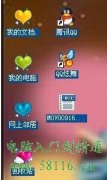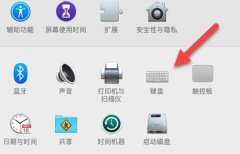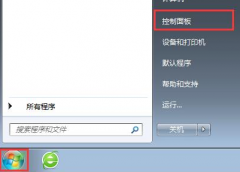操作系统重装是许多电脑用户需要掌握的一项重要技能,无论是提升系统性能,还是解决应用程序问题,重装系统都能为用户带来显著的好处。随着电脑使用时间的增长,系统的积累文件、垃圾数据和潜在的恶意软件都会使得操作系统变得缓慢不堪。了解重装系统的步骤,能够更好地维护和提升电脑的性能。

对于大多数用户来说,重装操作系统会面临一些疑问,比如使用哪个版本的系统,如何备份数据,如何确保重装过程顺利。在进行重装前,确保备份所有重要数据是极为关键的,接下来将一一介绍重装系统的具体步骤。
一、准备工作
1. 确认系统版本:选择合适的操作系统版本(如Windows 10或11),查看自己的电脑硬件是否满足系统要求。选择合适的版本可以最大限度地提升系统性能和兼容性。
2. 数据备份:使用外部硬盘、云存储或U盘备份重要文件。备份循环不应忽视,一旦重装中出现问题,之前的数据将很难恢复。
3. 创建安装介质:下载系统镜像后,使用U盘制作启动盘。可以使用Rufus等工具快速完成。
二、重装步骤
1. 插入U盘:将安装介质插入USB端口,重启电脑并进入BIOS或UEFI设置界面。根据电脑品牌的不同,通常是按F2、F12或Del键。
2. 设置引导顺序:在BIOS中,将USB设备设置为首选启动选项。修改完毕后保存并退出,电脑将重新启动。
3. 进入安装界面:电脑将从USB设备启动,进入系统安装界面。选择安装现在后,根据提示选择系统版本及安装方式。
4. 分区设置:在安装过程中,您可以选择全新安装,通常建议对系统盘进行格式化。确保清空旧数据,可以减少往后潜在问题。
5. 开始安装:点击下一步,系统将开始自动安装。这一过程可能需要一段时间,请耐心等待。
6. 设置系统:安装完成后,系统会引导进入初始设置,包括时区、语言、网络等配置。根据需求逐一设置。
7. 安装驱动:进入系统后,根据硬件情况安装必要的驱动程序。可以从官方网站下载,确保最新和最合适的版本。
三、后期优化
1. 检查Windows更新:确保系统安装后及时下载所有重要更新,以保证系统的安全性和稳定性。
2. 安装必要软件:根据使用需要安装常用软件,及时删除不必要的预装应用,提升系统的运行效率。
3. 性能优化:可以通过调整系统设置、使用SSD优化工具等方式进一步提升系统流畅度。
掌握了这一系列的重装系统步骤后,您将能够在遇到电脑故障时,及时进行系统重装,规避不必要的烦恼。
常见问题解答(FAQ)
1. 问:重装系统会丢失数据吗?
答:如果在重装时选择格式化系统盘,则会清除该盘中的所有数据。务必提前备份重要文件。
2. 问:重装后需要重新激活系统吗?
答:一般情况下,使用同一台电脑重新安装,将会自动激活。如果未激活,可输入激活密钥。
3. 问:有什么工具可以制作启动U盘?
答:Rufus、Windows USB/DVD Download Tool都是制作启动U盘的常用工具。
4. 问:可以用光盘重装系统吗?
答:可以,使用光盘重装系统与U盘方法大致相同,但U盘更为普遍和方便。
5. 问:如何选择适合我的硬件的驱动?
答:访问硬件制造商的官方网站,通常可以找到最新和最兼容的驱动程序。
通过以上的详细教程和常见问题解答,希望您能够顺利完成操作系统重装,恢复电脑的最佳性能。